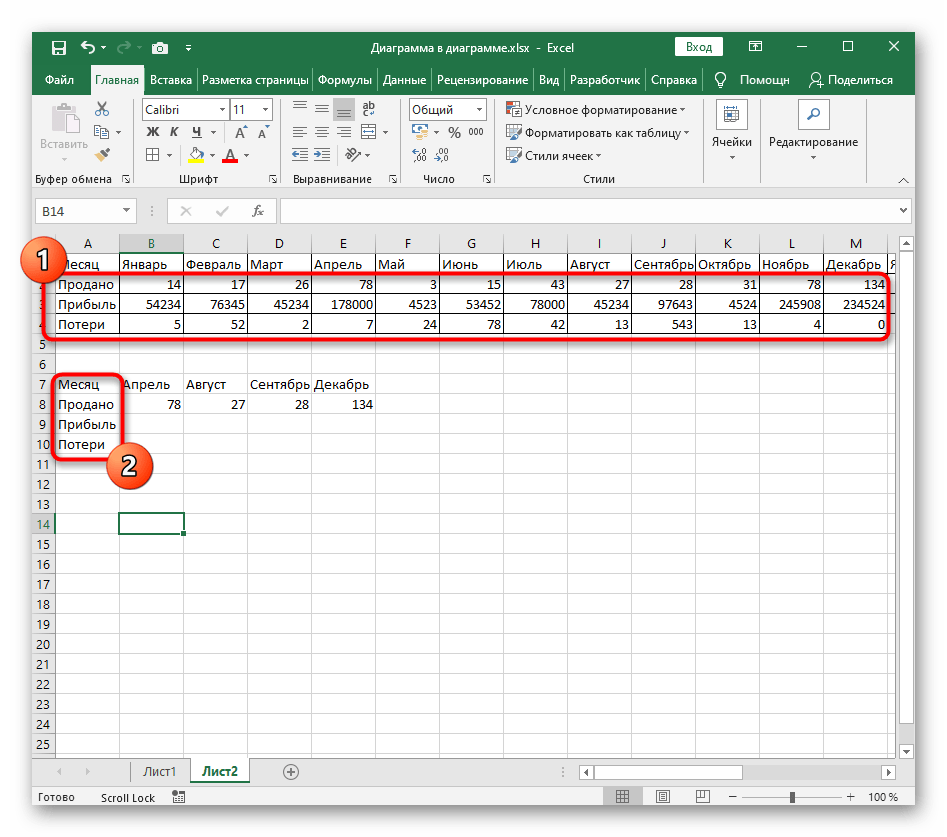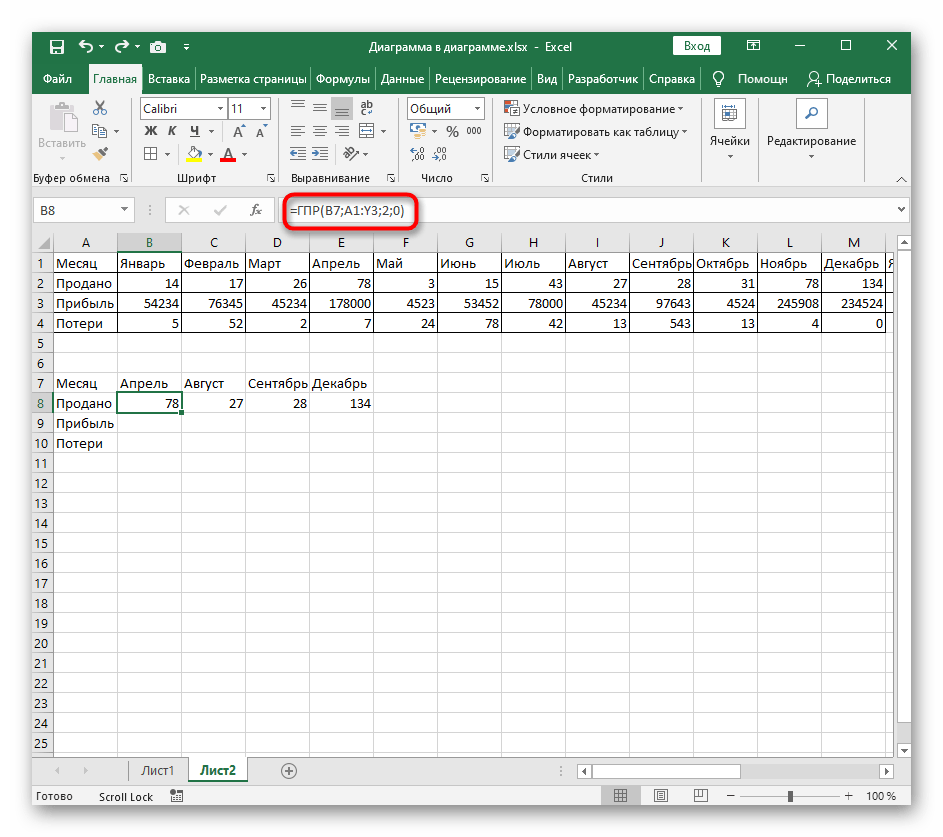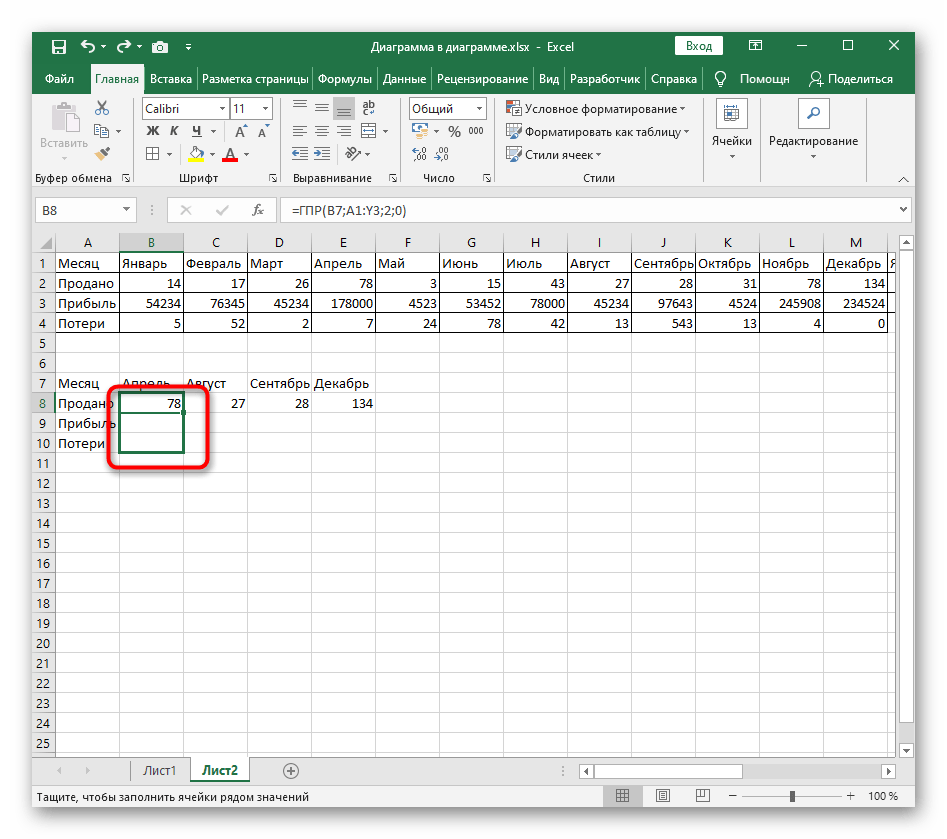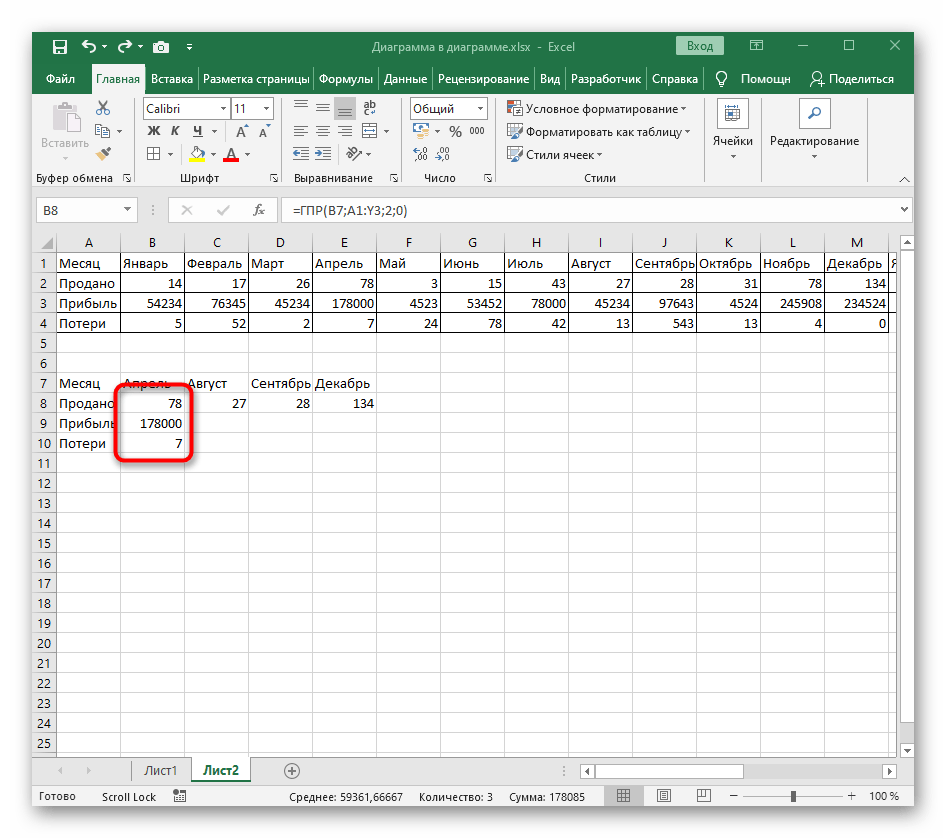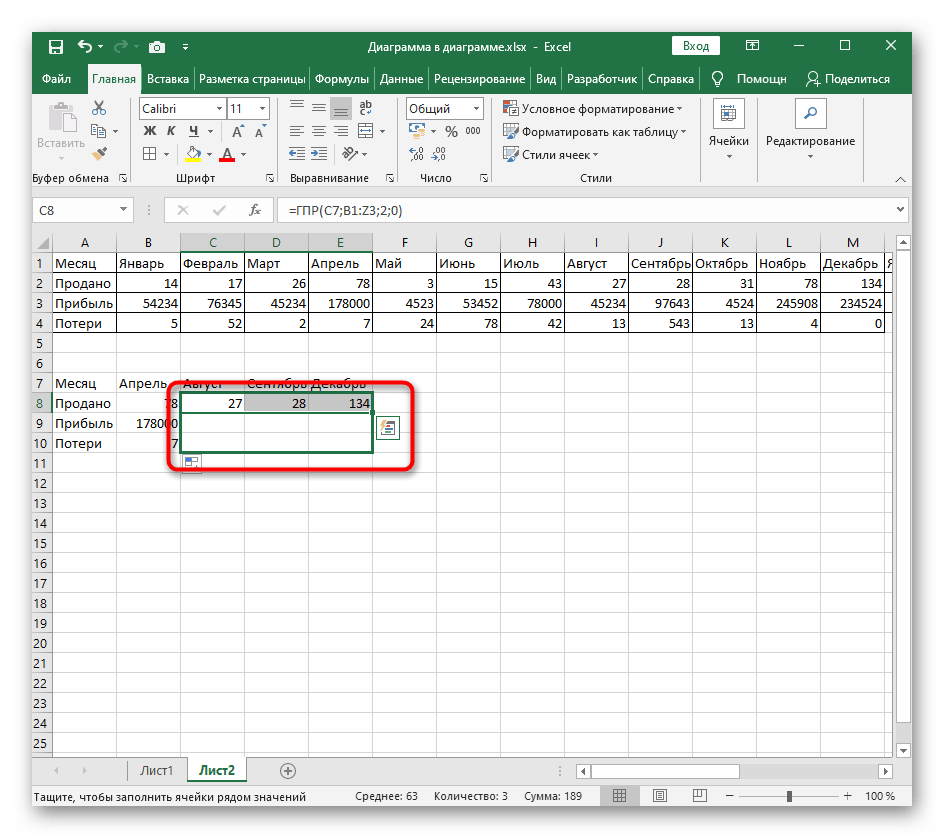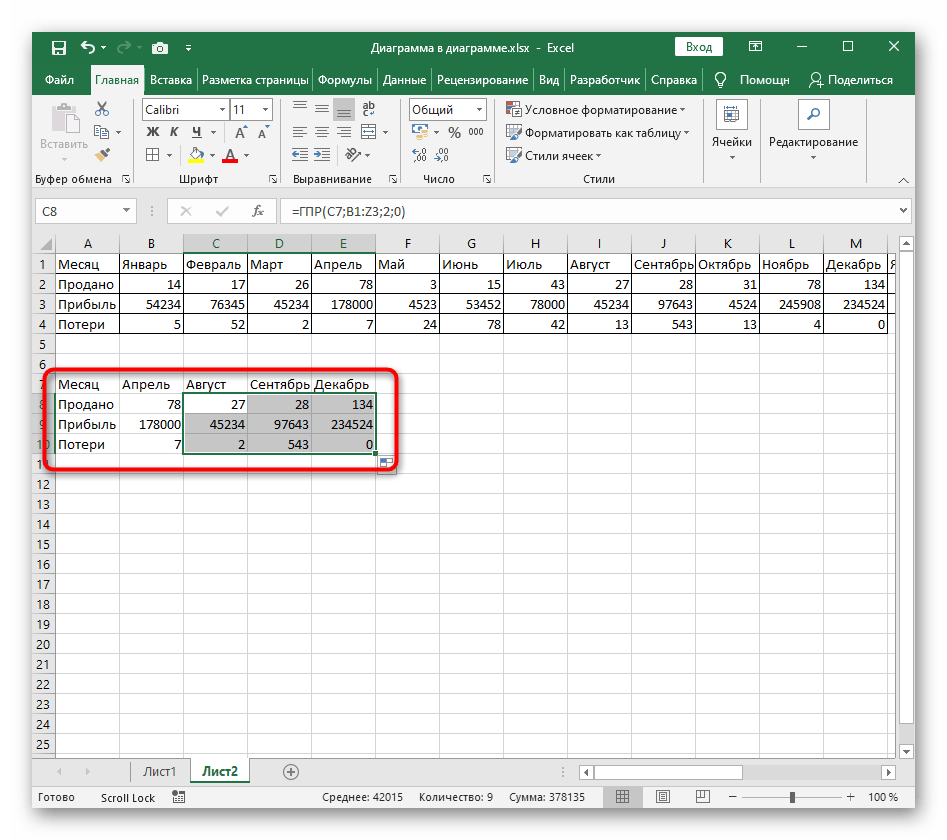تابع VLOOKUP برای جداول افقی طراحی شده است، که نام آن نیز به این موضوع اشاره دارد. اگر با جداول عمودی استاندارد کار میکنید و نمیخواهید آنها را به افقی تبدیل کنید، سادهترین راه استفاده از تابع مشابه HLOOKUP است که جستجوی عمودی را انجام میدهد. مقالهای در مورد آن در وبسایت ما نوشته شده است.
تبدیل جدول عمودی
اگر شما قبلاً یک جدول افقی دارید، بلافاصله به یکی از دو بخش با مثالها بروید، و ما نشان خواهیم داد که چگونه جدول عمودی را برای کسانی که نیاز به تبدیل آن دارند، تبدیل کنید. قابلیت استاندارد Excel این تبدیل را در چند کلیک امکانپذیر میسازد.
- تمام جدول را با نگهداشتن دکمه چپ ماوس انتخاب کنید و سپس بر روی آن کلیک راست کنید.
- در منوی زمینه، دکمه "کپی" را فشار دهید.
- یک سلول خالی برای چسباندن جدول انتخاب کنید یا یک برگه جداگانه برای سادهتر کردن این کار ایجاد کنید. دوباره با کلیک راست منوی زمینه را باز کنید و "چسباندن ویژه" را فشار دهید.
- یک پنجره تنظیمات ظاهر میشود که در آن باید تنها "تبدیل" را علامتگذاری کنید، سپس بر روی "OK" کلیک کنید.
- جدول فرمت و مقادیر خود را در سلولها حفظ میکند، اما اکنون به صورت افقی نمایش داده میشود، و این به این معنی است که میتوان به استفاده از تابع VLOOKUP ادامه داد.
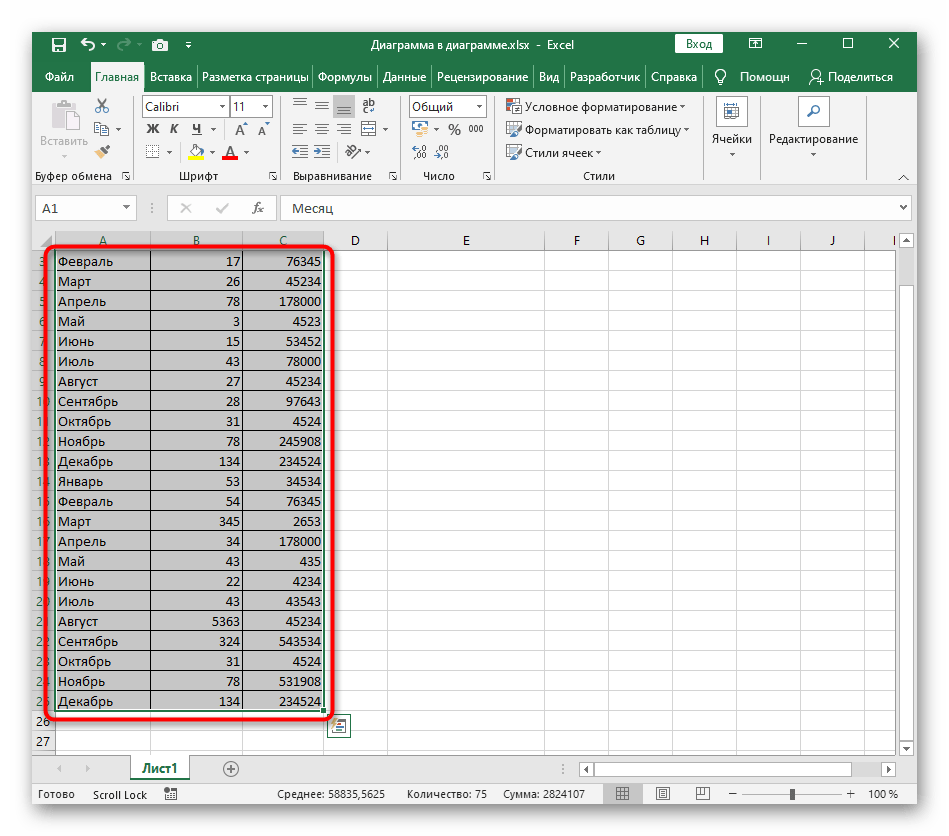
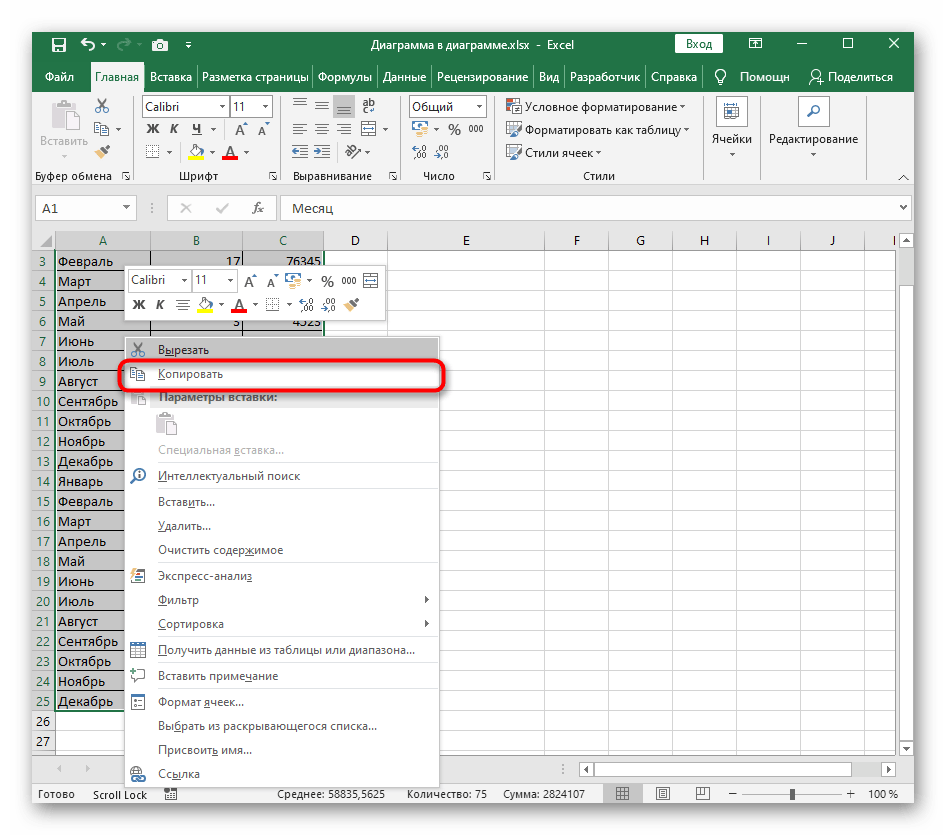
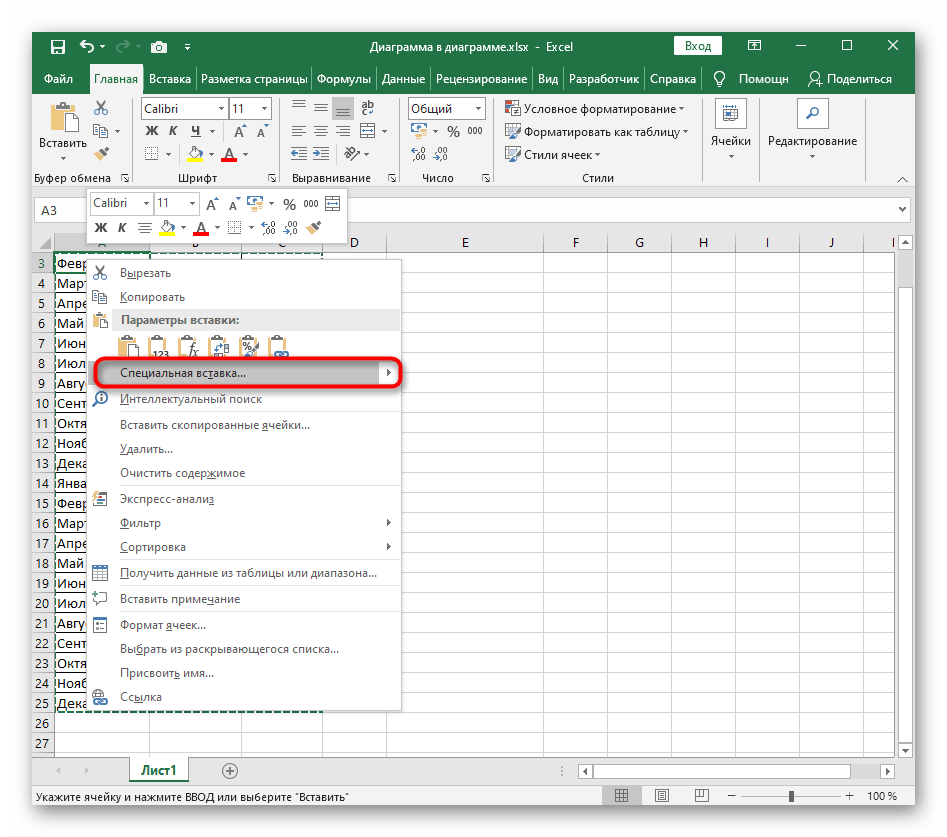
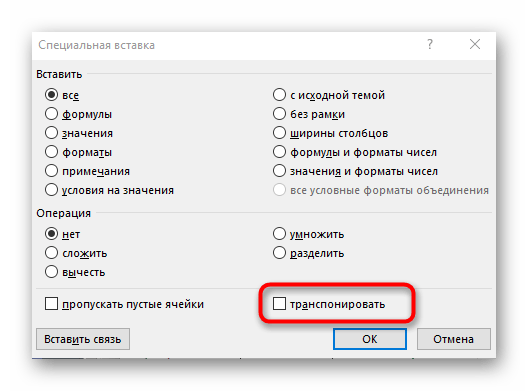
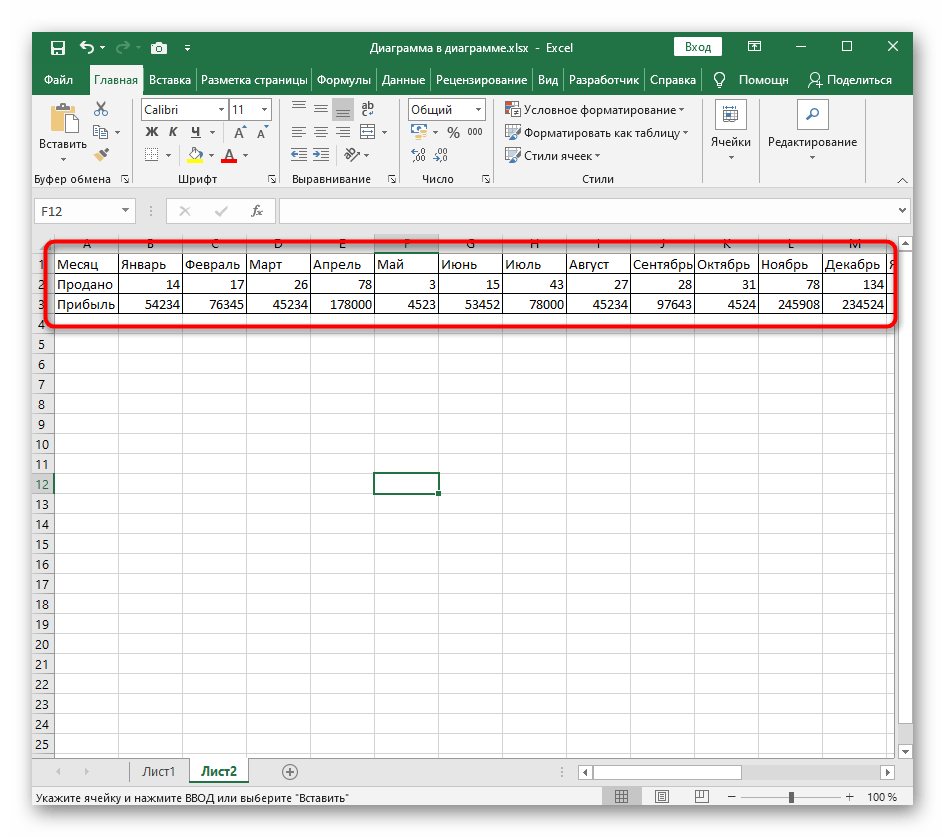
مثال 1: یک مقدار
با سادهترین مثال ساخت تابع VLOOKUP آشنا میشویم، تا کاربران که هرگز با ایجاد چنین فرمولهایی مواجه نشدهاند، در تعیین هر آرگومان دچار مشکل نشوند.
- زیر جدول افقی اصلی، ما شروع یک جدول دیگر داریم که باید محاسبه کنیم چند واحد کالا در ماه مشخصی فروخته شده است.البته، میتوان ارزش را خودتان در جدول اصلی پیدا کنید، اما این زمانبر است، اگر صحبت از چندین ده یا صد ارزش باشد. پس تابع VLOOKUP را ایجاد میکنیم که بهطور خودکار ارزش را پیدا کند.
- آن را در بلوک مورد نیاز اعلام کنید، پرانتز باز را قرار دهید و به ادامه بروید.
- بهعنوان ارزش مورد نظر، سلولی که باید به آن ارجاع دهید، مشخص میشود. در مورد ما این "آوریل" است.
- پس از هر آرگومان اعلام شده، فراموش نکنید که علامت ";" را قرار دهید که آن را میبندد.
- سپس تمام جدول را که در آن جستجوی ارزش انجام میشود، انتخاب کنید.
- شماره ردیف را برای جستجو وارد کنید. اگر به اسکرینشات بعدی توجه کنید، متوجه میشوید که با آنچه قبلاً ذکر شده مطابقت دارد و بهعنوان شماره فقط یک عدد است.
- در انتها "0" را اضافه کنید تا تطابق دقیق را مشخص کنید، پرانتز بسته را قرار دهید و با فشار دادن کلید Enter ایجاد تابع را تأیید کنید.
- دادههای بهدستآمده را با نسخه اصلی مقایسه کنیم تا از درست بودن ترکیب تابع اطمینان حاصل کنیم.
- اگر در ادامه سلولهای دیگری وجود دارد که باید مقادیر ردیفهای آنها را برگردانید، تابع را از ابتدا ایجاد نکنید یا آن را کپی نکنید و سپس ویرایش کنید.
- سلول آماده را انتخاب کنید و آن را به فاصله مورد نیاز بکشید.
- جایگزینی مقادیر با موفقیت انجام شد.
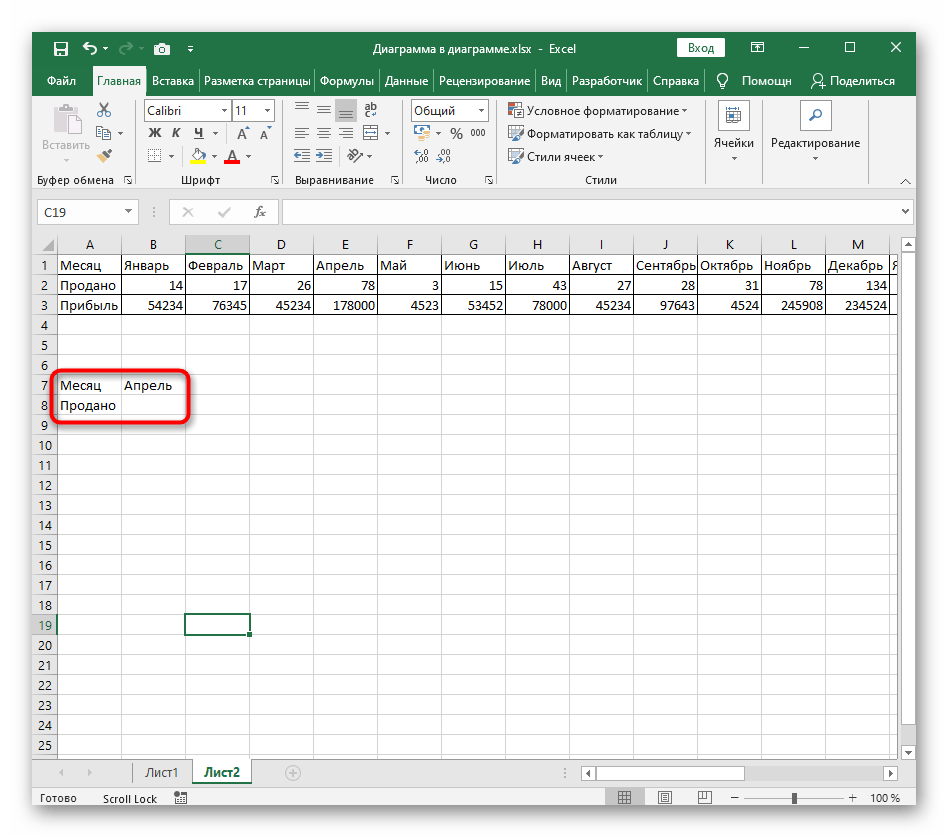
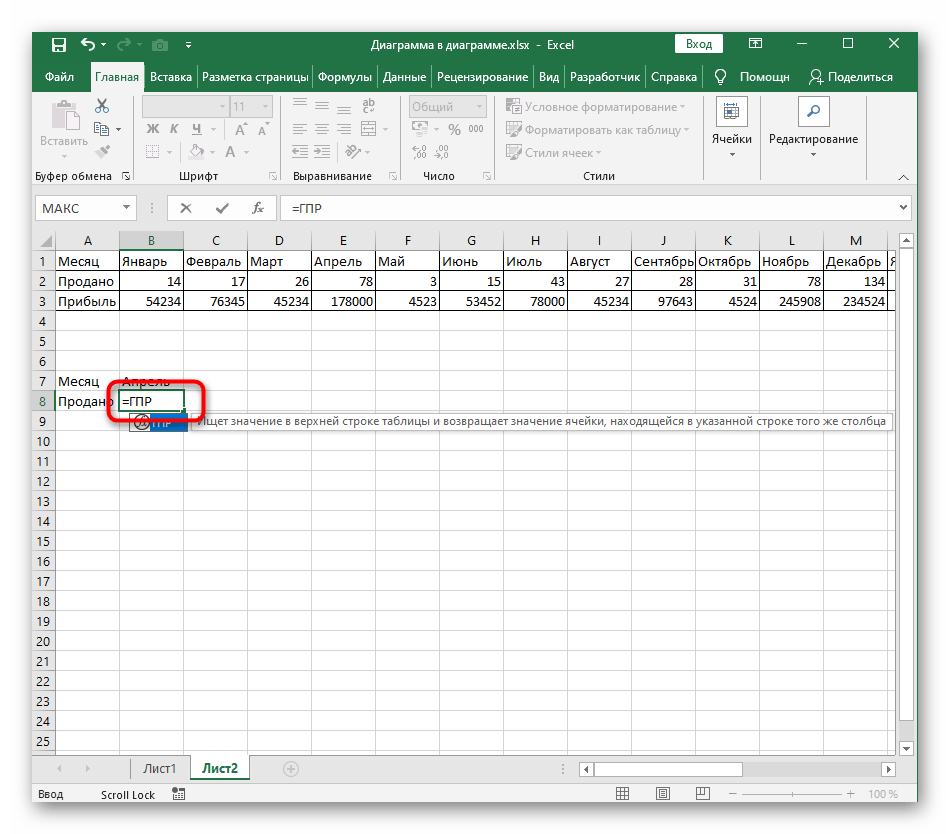
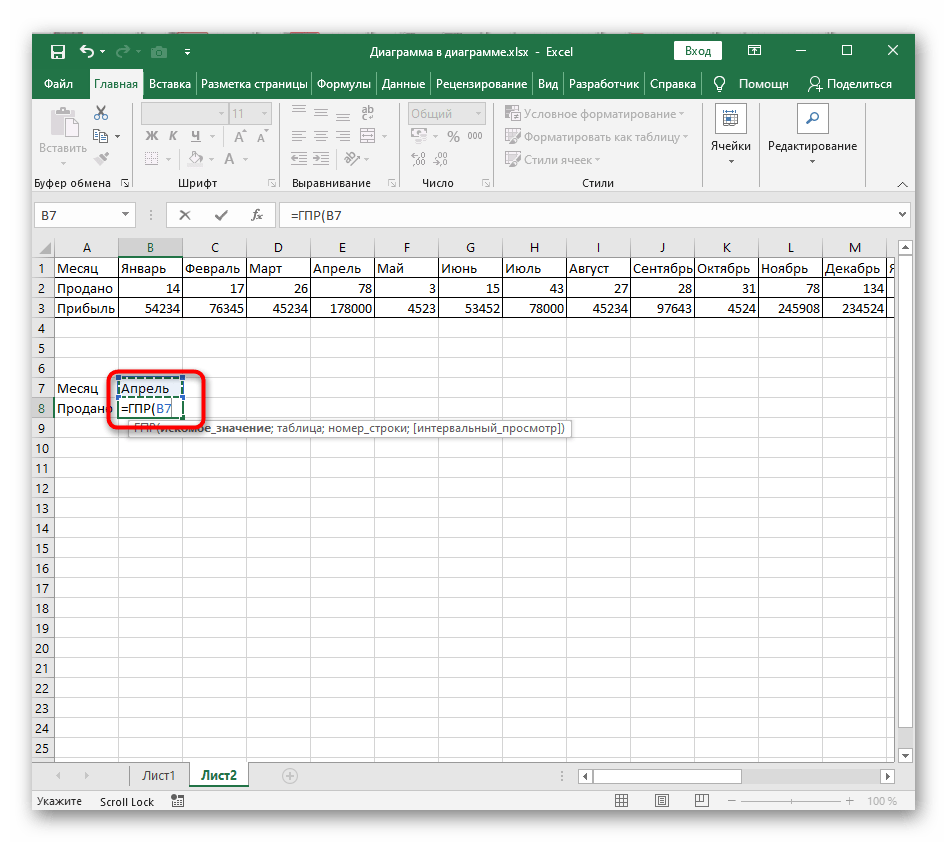
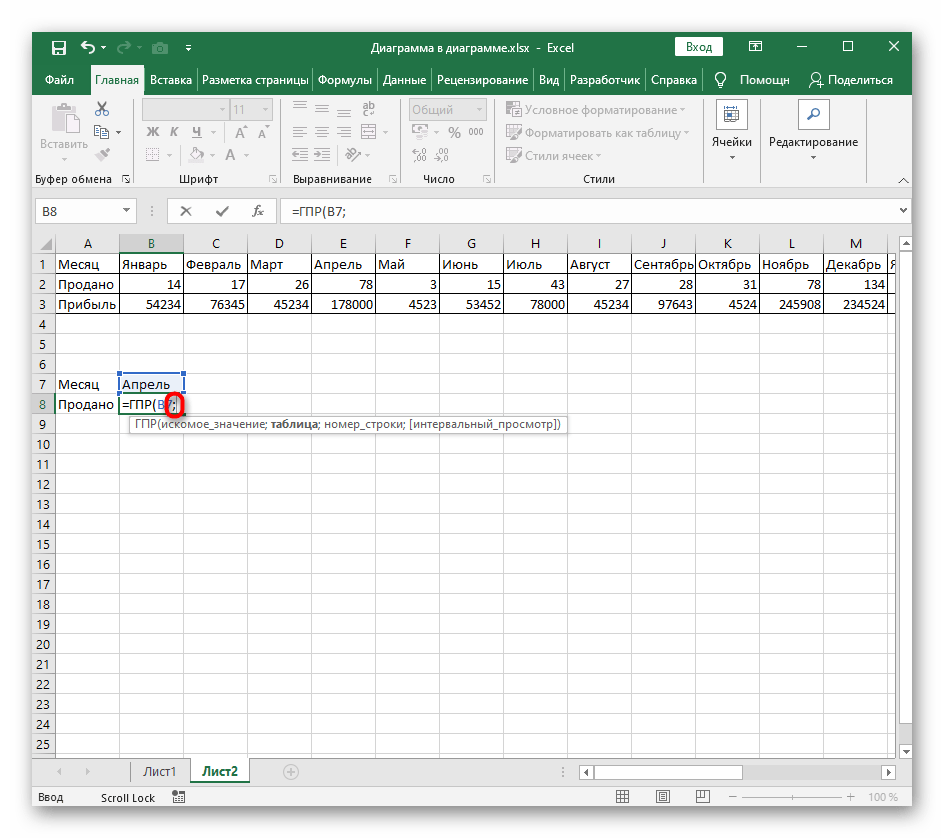
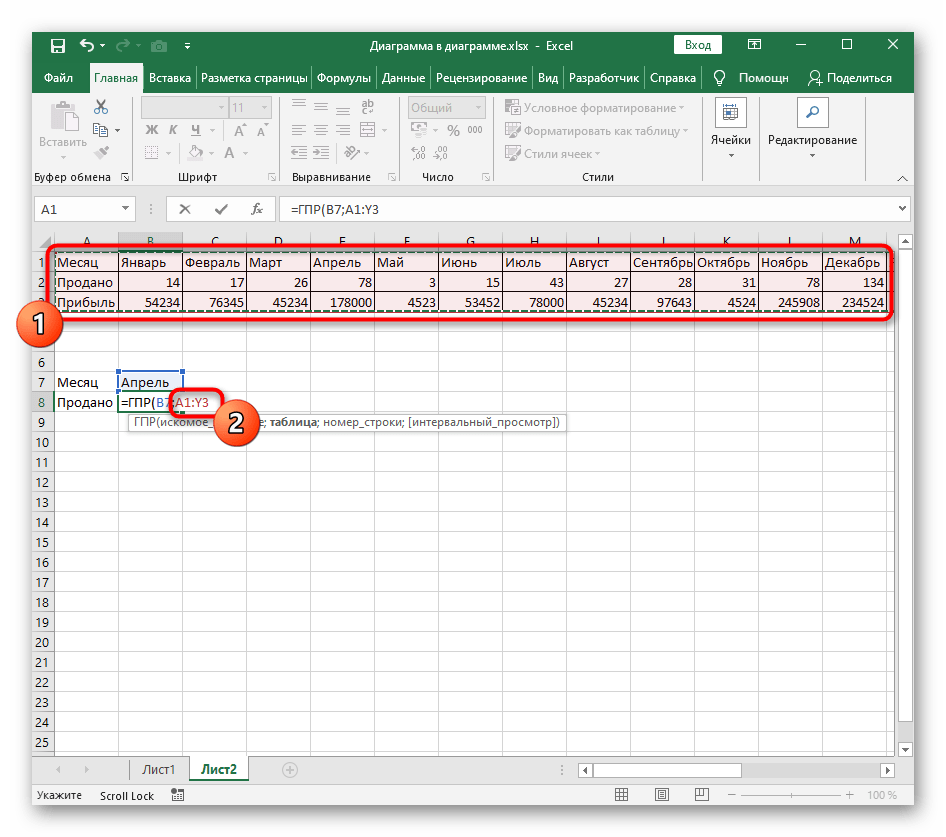
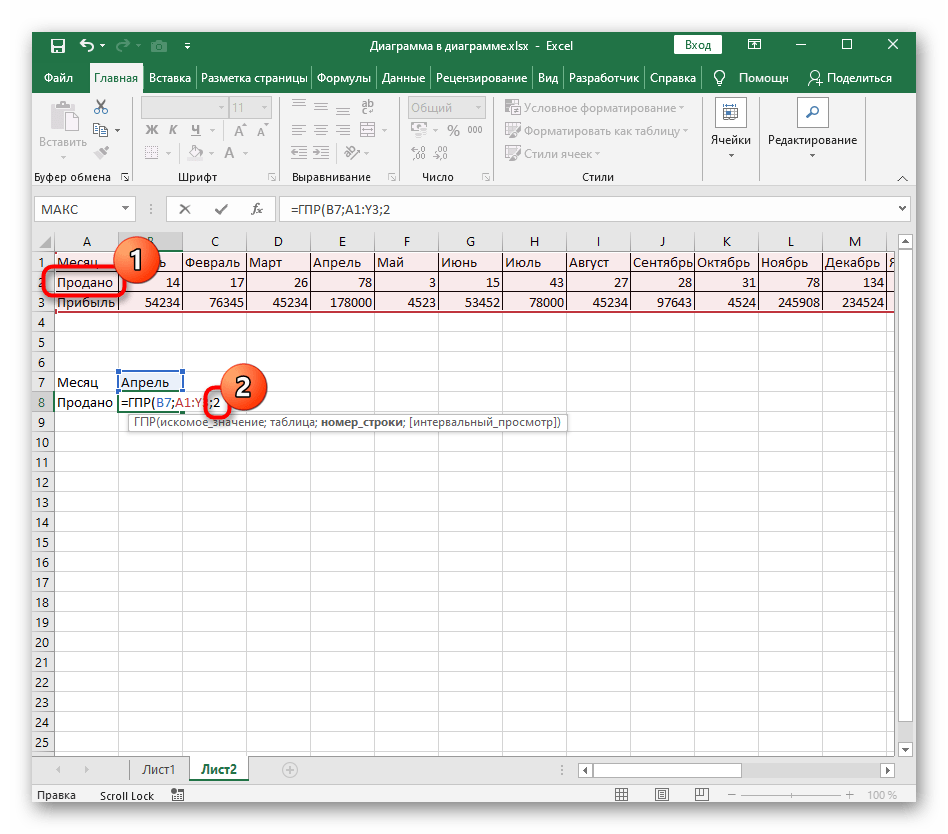
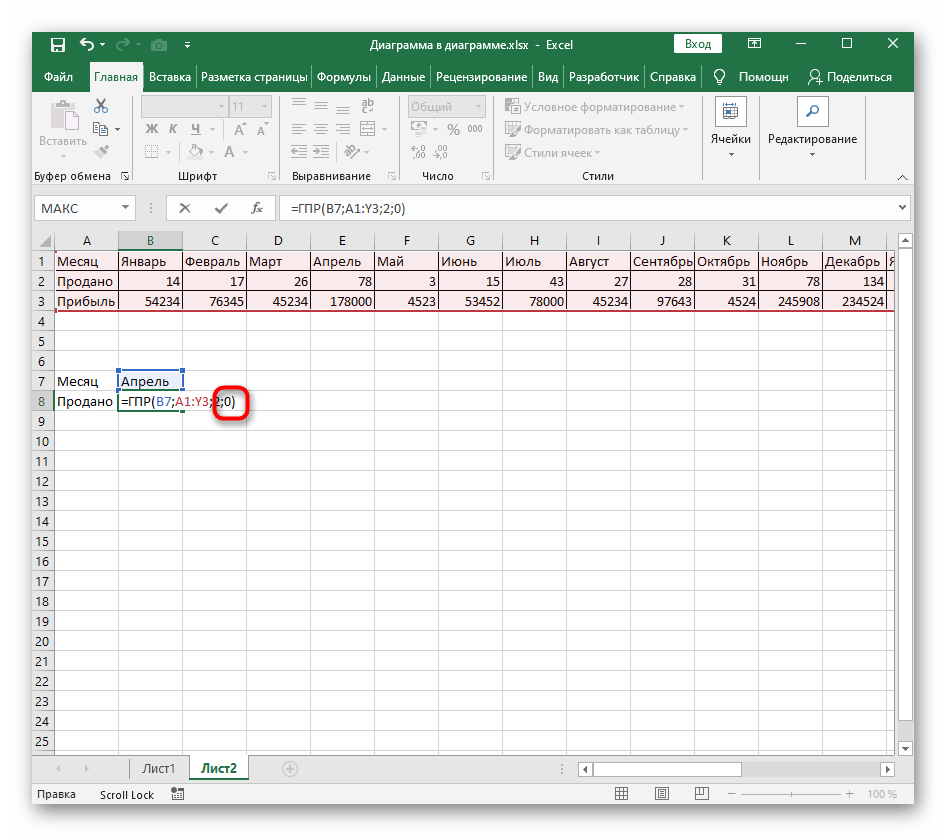
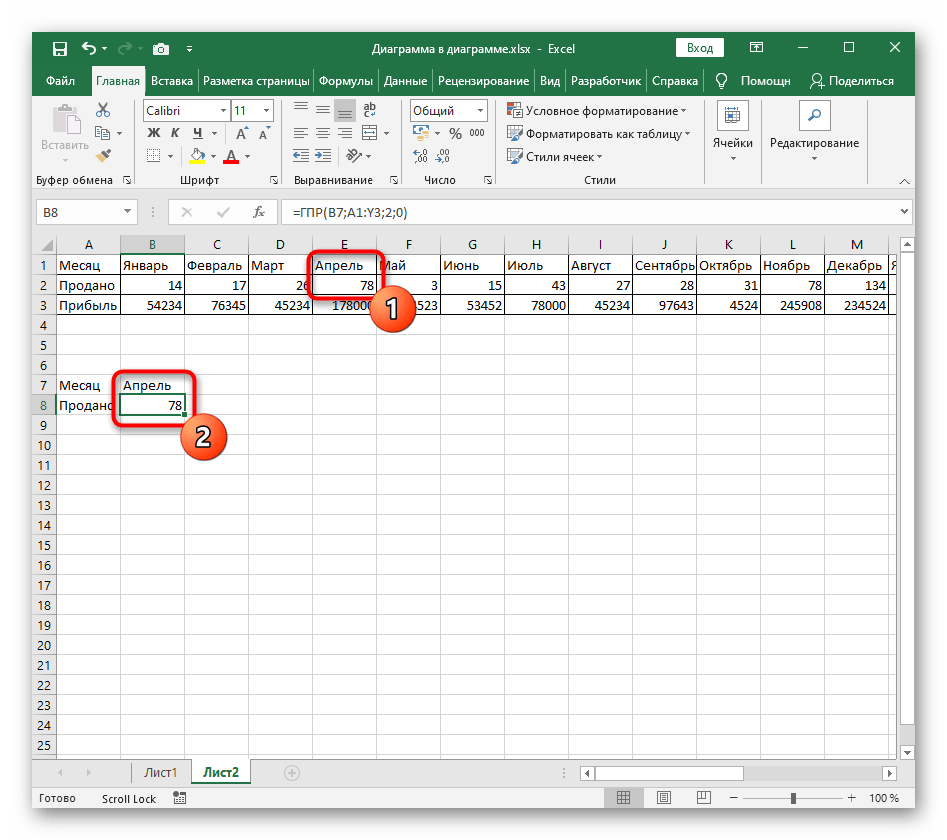
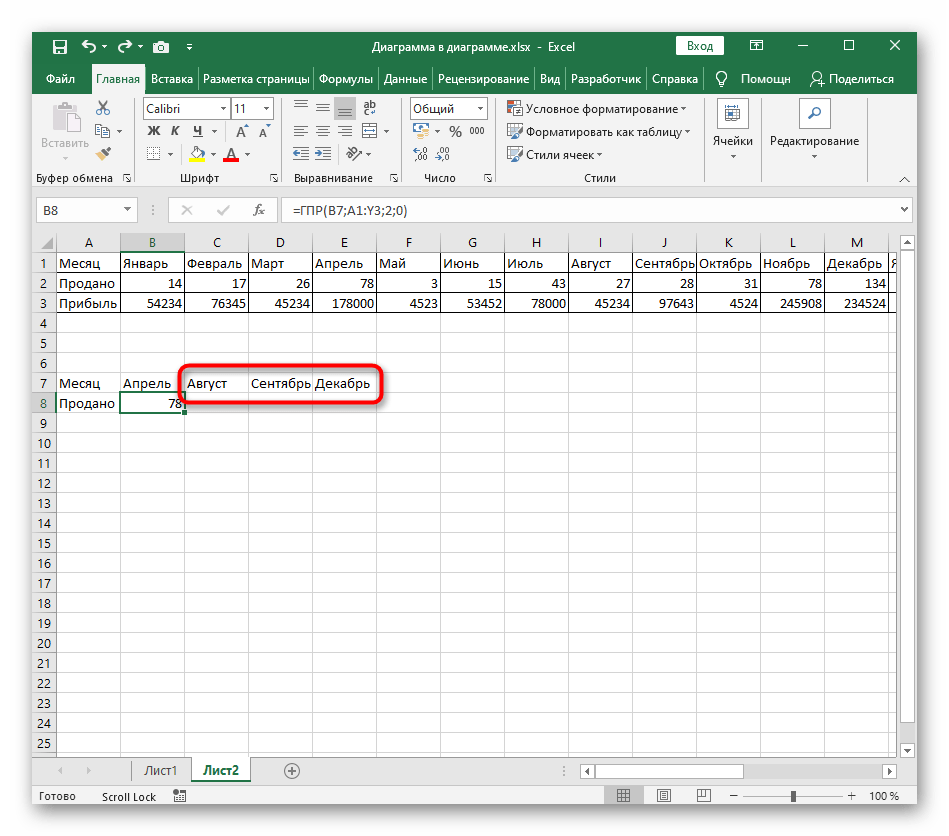
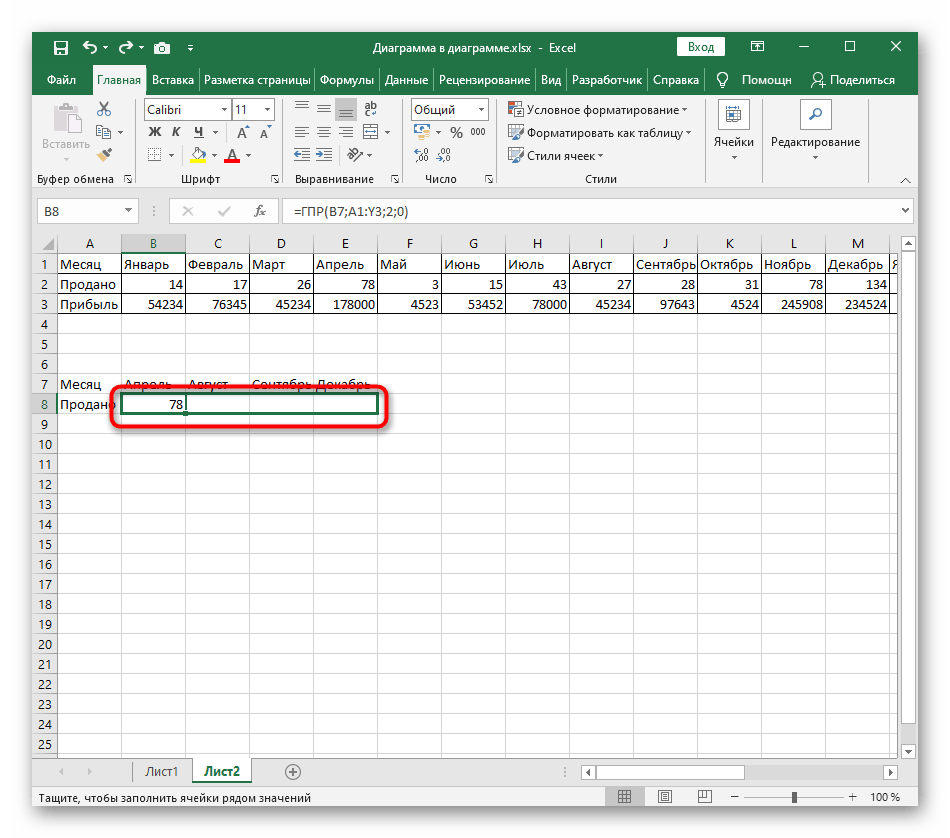
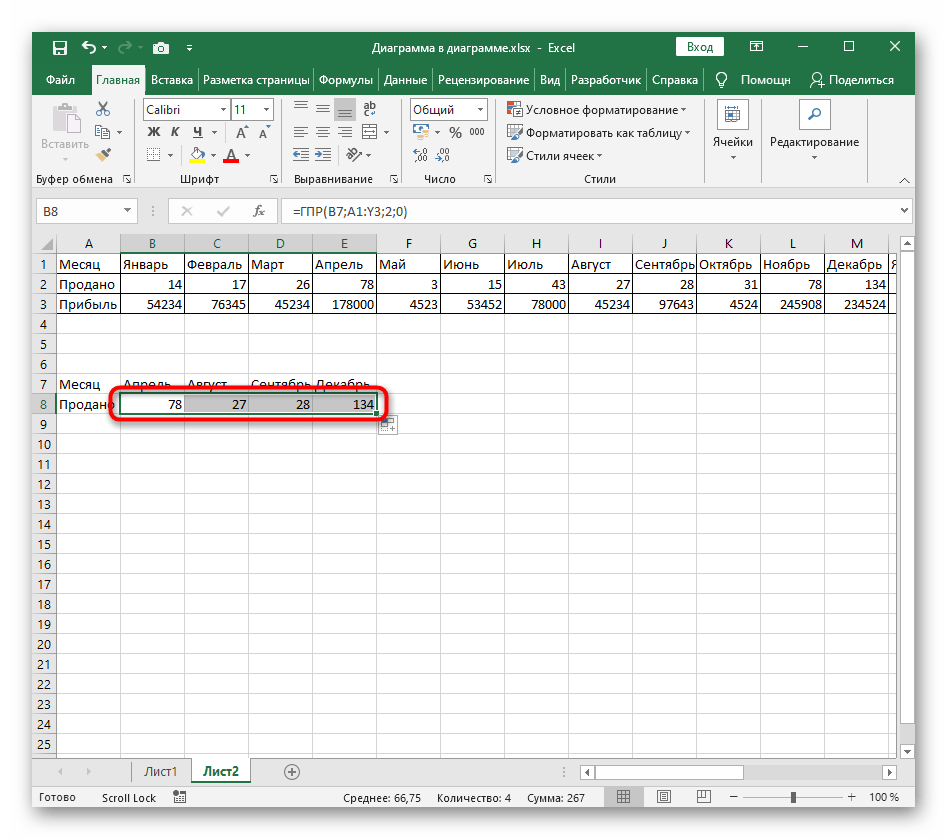
از مثال بالا بهعنوان پایه استفاده کنید و ارزش مورد نظر و جدول جستجو را جایگزین کنید. اگر نیاز است، پنجره "آرگومانهای تابع" را باز کنید تا در وارد کردن آرگومانها گیج نشوید.
مثال ۲: چندین ارزش
اگر برای جدولی که تابع VLOOKUP در آن استفاده میشود، لازم است مقادیر را بهطور همزمان در چندین ردیف محاسبه کنید، نیازی نیست که تابع را از نو ایجاد کنید، دامنه و سایر آرگومانها را مشخص کنید.بیایید نشان دهیم که چگونه میتوان این کار را به طور قابل توجهی ساده کرد.
- ما سطرهایی به جدول خود اضافه کردیم و مقادیر جدیدی برای ماهها در پایین ایجاد کردیم.
- از همان فرمولی که در مثال اول ایجاد کردیم استفاده میکنیم.
- آن را به سمت پایین بکشید تا ببینید چگونه جایگزینی خودکار برای سطرهای جدید انجام میشود.
- مشاهده میشود که کشیدن به درستی انجام شده و مقادیر به درستی جایگزین شدهاند.
- به سرعت همه سلولها را برای کشیدن انتخاب کنید تا نیازی به انجام این کار برای هر ستون نباشد.
- محاسبه با موفقیت به پایان رسید و تمام دادهها به درستی نمایش داده میشوند. میتوانید این را با کلیک بر روی سلول و مشاهده آرگومانهای مشخص شده برای آن در تابع VLOOKUP بررسی کنید.